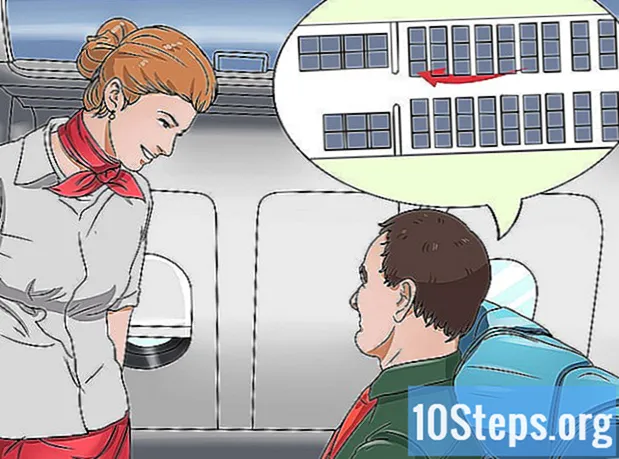सामग्री
- पायऱ्या
- भाग 1 फिटबिट डिव्हाइस लोड करीत आहे
- भाग 2 संगणकावर फिटबिट डिव्हाइस सेट अप करत आहे
- भाग 3 मोबाइल डिव्हाइसवर फिटबिट सेट अप करत आहे
- भाग 4 समस्या सोडवणे
फिटबिट फ्लेक्स मनगट आपल्याला आपल्या वर्कआउटच्या रेकॉर्डिंगमध्ये सुलभ प्रवेश देऊन आपल्या वर्कआउट्स आणि शारीरिक क्रियाकलापांचा मागोवा घेतात. फ्लेक्स मनगटात स्क्रीन किंवा इंटरफेस नाही, म्हणून आपण संगणकावर सॉफ्टवेअर किंवा आपल्या फोनवरील अनुप्रयोग वापरून तो सेट करणे आवश्यक आहे. आपण आपले फिटबिट डिव्हाइस वापरण्यापूर्वी, सेटअप प्रक्रिये दरम्यान आपल्याला विनामूल्य खाते तयार करण्याची आवश्यकता असेल.
पायऱ्या
भाग 1 फिटबिट डिव्हाइस लोड करीत आहे
-

आपल्याला आवश्यक असलेली सर्व उपकरणे एकत्र करा. फिटबिट फ्लेक्स कॉन्फिगर करण्यासाठी आपल्याला पुढील सामानांची आवश्यकता आहे:- अद्याप फ्लेक्स फिटबिट ट्रॅकरला फ्लेक्स इलेक्ट्रॉनिक कोच म्हणतात (तो आधीपासून ब्रेसलेटमध्ये घातला जाऊ शकतो),
- एक यूएसबी चार्जर,
- एक ब्लूटूथ यूएसबी डोंगल,
- दोन बांगड्या.
-

आपला फिटबिट चार्ज करा. आपले नवीन फिटबिट डिव्हाइस सेट करण्यापूर्वी ते लोड झाले असल्याचे तपासा:- आवश्यक असल्यास ब्रेसलेटमधून फ्लेक्स ट्रॅकर काढा,
- यूएसबी पोर्टमध्ये फ्लेक्स इलेक्ट्रॉनिक कोचची ओळख करून द्या.
- आपण एक क्लिक ऐकत नाही तोपर्यंत दाबा,
- यूएसबी पोर्ट किंवा वॉल आउटलेटवर पॉवर केबल कनेक्ट करा,
- जोपर्यंत आपल्याला कमीतकमी तीन दिवे दिसत नाहीत तोपर्यंत आपले डिव्हाइस चार्ज करा. हे सूचित करते की भार 60% वर आहे.
भाग 2 संगणकावर फिटबिट डिव्हाइस सेट अप करत आहे
- फिटबिट कनेक्ट अॅप डाउनलोड करा. हा प्रोग्राम या पृष्ठावरील मॅक किंवा विंडोजसाठी उपलब्ध आहे. या साधनासह आपण आपल्या फिटबिट डिव्हाइसची माहिती घेऊ शकता.
- स्थापना कार्यक्रम डाउनलोड करा. आपल्या संगणकाच्या ऑपरेटिंग सिस्टमशी संबंधित स्थापना प्रोग्राम डाउनलोड करा. पृष्ठ खाली स्क्रोल करा आणि ते डाउनलोड करण्यासाठी आपणास एक चिन्ह सापडेल. साइट आपण वापरत असलेली ऑपरेटिंग सिस्टम ओळखण्याचा प्रयत्न करेल आणि आपल्याला योग्य दुवा प्रदान करेल. प्रदर्शित केलेली ऑपरेटिंग सिस्टम चुकीची असल्यास, डाउनलोड चिन्हाखाली योग्य एक निवडा.
- टीपः जर आपला संगणक विंडोज 10 चालवत असेल तर तो चिन्ह डाउनलोड आपल्याला विंडोज स्टोअरमध्ये पुनर्निर्देशित करेल. विंडोज 10 विंडोज फोन प्रमाणेच अनुप्रयोग वापरतो. तर, एकदा अनुप्रयोगाची स्थापना पूर्ण झाली की फक्त खालील चरणांचे अनुसरण करा. जर आपल्याला विंडोजवरील पारंपारिक प्रोग्राम वापरायचा असेल तर क्लिक करा पीसी ऑपरेटिंग सिस्टम म्हणून.
- स्थापना कार्यक्रम चालवा. फिटबिट कनेक्ट स्थापित करण्यासाठी आपण डाउनलोड केलेला इन्स्टॉलर चालवा. डाउनलोड पूर्ण झाल्यानंतर, इंस्टॉलर लाँच करा आणि फिटबिट स्थापित करण्यासाठी नमूद केलेल्या सर्व सूचनांचे अनुसरण करा.
- फिटबिट कनेक्ट उघडा आणि क्लिक करा नवीन फिटबिट वापरकर्ता. ही क्रिया आपल्याला खाते तयार करण्याची आणि आपले डिव्हाइस सेट करण्याची अनुमती देईल.
- टीपः आपल्याकडे आधीपासूनच फिटबिट खाते असल्यास क्लिक करा विद्यमान वापरकर्ता, आपल्या खात्यात प्रवेश करण्यासाठी आणि आपले नवीन ब्रेसलेट कॉन्फिगर करण्यासाठी.
- फिटबिट खाते तयार करा. ईमेल पत्ता प्रविष्ट करा आणि संकेतशब्द तयार करा किंवा आपले Google किंवा फेसबुक खाते वापरून नोंदणी करा.
- आपली वैयक्तिक माहिती प्रविष्ट करा. आपल्या शारीरिक क्रियाकलापांचा मागोवा घेण्यात मदत करण्यासाठी ही माहिती वापरली जाईल. आपले नाव, आकार, लिंग, जन्मतारीख प्रविष्ट करा आणि आपला वेळ क्षेत्र निवडा.
- निवडा वाकवणे यादीमध्ये उपलब्ध उपकरणे दर्शवित आहेत. तर, आपण कॉन्फिगरेशन सुरू करू शकता.
-

ब्रेसलेटमध्ये फ्लेक्स इलेक्ट्रॉनिक कोच घाला. ते घाला जेणेकरून बाण काळ्या पट्टीच्या दिशेने दिशेने दिशेला जाऊ लागला. -

बांगडी घाला. टाळ्याने आपल्या मनगटावर ब्रेसलेट समायोजित करा. ते घट्ट असले पाहिजे, परंतु जास्त नाही. - डोंगल पीसी वर यूएसबी पोर्ट मध्ये घाला. आपण असे करेपर्यंत कॉन्फिगरेशन प्रक्रिया चालू ठेवण्यास सक्षम राहणार नाही.
- आपल्या संगणकावर आधीपासूनच ब्लूटूथ कनेक्शन असल्यास ही पद्धत आवश्यक नाही.
- संकालनाच्या समाप्तीची प्रतीक्षा करा. संगणकासह सिंक्रोनाइझ होण्यासाठी फ्लेक्स इलेक्ट्रॉनिक कोचची प्रतीक्षा करा. यास काही मिनिटे लागू शकतात.
- फ्लेक्सच्या सपाट भागावर दोनदा टॅप करा. एकदा इलेक्ट्रॉनिक कोच कनेक्ट झाल्यानंतर आपल्याला काळ्या पट्टीवर दोन दिवे दिसतील. ब्रेसलेटवर दोनदा टॅप करा आणि आपणास ते व्हायब्रेट वाटेल.
- आपला फ्लेक्स वापरा. आपले डिव्हाइस आता सेट केले आहे आणि दररोज 10,000 चरणांचे लक्ष्य गाठले पाहिजे. आपण दोनदा फ्लेक्स टॅप करून आपली प्रगती तपासू शकता. प्रत्येक निर्देशक प्रकाश सूचित करतो की आपले 20% लक्ष्य गाठले आहे.
- डॅशबोर्डचा सल्ला घ्या. एकदा डिव्हाइस समक्रमित झाल्यावर आपण आपला डेटा फिटबिट डॅशबोर्डवर पाहू शकता, आपल्या क्रियाकलाप, आपला आहार रेकॉर्ड करण्यासाठी आणि आपल्या प्रगतीचा मागोवा घेऊ शकता. आपण या पृष्ठावरून कधीही त्यात प्रवेश करू शकता.
भाग 3 मोबाइल डिव्हाइसवर फिटबिट सेट अप करत आहे
- आपल्या फोनवर फिटबिट अॅप डाउनलोड करा. हे विनामूल्य आहे आणि आयओएस, विंडोज फोन आणि Android वर उपलब्ध आहे. आपण आपल्या फोनच्या अॅप स्टोअर वरून हे डाउनलोड करू शकता.
-

आर्मबँडमध्ये फ्लेक्स इलेक्ट्रॉनिक कोच घाला आणि घाला. ते घाला जेणेकरून बाण बाहेरील बाजूस निर्देशित करेल आणि ब्रेसलेटवरील काळ्या पट्टीकडे निर्देश करेल. - अॅप उघडा आणि पर्याय दाबा प्रारंभ. ही क्रिया आपल्या डिव्हाइससाठी खाते तयार करणे आणि कॉन्फिगरेशन प्रक्रिया सुरू करते.
- आपण आपल्या संगणकावर सेटअप दरम्यान आधीच तयार केले असल्यास आपल्या फिटबिट खात्यासह लॉग इन करा.
- अनुप्रयोग आपला फोन शोधत नाही तोपर्यंत प्रतीक्षा करा. यास काही मिनिटे लागू शकतात.
- दाबा फिटबिट फ्लेक्स उपलब्ध डिव्हाइसच्या सूचीमध्ये. हे स्थापना प्रक्रिया सुरू करेल.
- दाबा प्रारंभ.“खाते तयार करण्याची प्रक्रिया सुरू होईल.
- खाते तयार करा. एक संकेतशब्द आणि ईमेल पत्ता प्रविष्ट करा किंवा आपल्या Google किंवा फेसबुक प्रोफाइलसह साइन इन करा.
- आपली वैयक्तिक माहिती प्रविष्ट करा. आपल्याला आपले नाव, जन्मतारीख, वजन, लिंग आणि आकार प्रविष्ट करण्यास सांगितले जाईल. आपल्या टीएमबीची गणना करण्यासाठी ही माहिती वापरली जाते (मूलभूत चयापचय दर).
- आपले डिव्हाइस समक्रमित करा. आपल्या फोनवर आपले फिटबिट समक्रमित करण्यासाठी सूचनांचे अनुसरण करा.
- टीप: आपण ब्लूटूथ नसलेल्या संगणकावर विंडोज 10 ऑपरेटिंग सिस्टम वापरत असल्यास, आपल्याला USB पोर्टमध्ये ब्लूटूथ डोंगल घालण्याची आवश्यकता असेल.
- जर आपला फोन आधीपासून दुसर्या डिव्हाइससह हेडसेट किंवा संगणकासह समक्रमित केला असेल तर आपण कदाचित तो फिटबिटसह संकालित करू शकणार नाही.
- आपली फ्लेक्स कॉन्फिगरेशन पूर्ण होईपर्यंत प्रतीक्षा करा. या ऑपरेशनला काही मिनिटे लागू शकतात. ही प्रक्रिया संपेपर्यंत आपण अनुप्रयोग बंद करत नाही हे सुनिश्चित करा.
- डॅशबोर्ड तपासा. एकदा स्थापना पूर्ण झाल्यावर फिटबिट डॅशबोर्ड उघडेल. हे आपल्याला आपल्या प्रगतीचा मागोवा घेण्यास आणि आपले ध्येय बदलण्यास अनुमती देते.आपण अनुप्रयोग उघडून कोणत्याही वेळी त्यात प्रवेश करू शकता.
भाग 4 समस्या सोडवणे
- डिव्हाइसची बॅटरी किमान 60% असल्याची खात्री करा. इलेक्ट्रॉनिक कोचला चार्जरशी जोडा आणि किमान तीन दिवे चालू असल्याची खात्री करा. उत्कृष्ट परिणामांसाठी, सर्व दिवे चालू होईपर्यंत त्यावर शुल्क आकारू नका.
- आपला ई-कोच पुन्हा सुरू करण्याचा प्रयत्न करा. आपण समक्रमित करू शकत नसल्यास हे करा. जर ते योग्यरित्या कार्य करत नसेल तर रीसेट केल्याने सामान्यत: समस्येचे निराकरण होईल आणि डिव्हाइसमधून कोणताही डेटा हटविला जाणार नाही.
- यूएसबी पोर्टमध्ये यूएसबी चार्जिंग केबल प्लग करा.
- प्रभारी युनिटमध्ये इलेक्ट्रॉनिक कोच घाला.
- चार्जरच्या मागच्या बाजूला असलेल्या छोट्या छिद्रात सुमारे चार सेकंदांसाठी एक पेपरक्लिप धरा.
- स्थापना प्रक्रिया पुन्हा सुरू करा. जर फ्लेक्स ई-कोच समक्रमित केला नसेल तर स्थापना प्रक्रिया पुन्हा सुरू करा. कॉन्फिगरेशन प्रक्रिया अयशस्वी झाल्यास, पुन्हा सुरू करणे चांगले. अनुप्रयोग किंवा फिटबिट कनेक्ट सॉफ्टवेअर विस्थापित करा, नंतर डाउनलोड करा आणि पुन्हा स्थापित करा. आपले डिव्हाइस पुन्हा सेट करण्यासाठी सूचनांचे अनुसरण करा.
- दुसरे डिव्हाइस वापरुन पहा. आपण आपला फिटबिट आपल्या संगणकावर कनेक्ट करू शकत नसल्यास फोनसह सेट अप करण्याचा प्रयत्न करा किंवा त्याउलट.